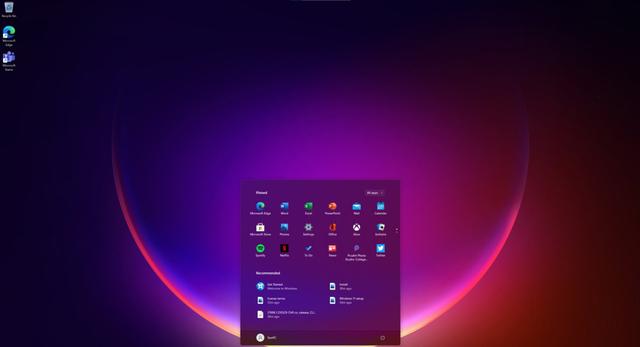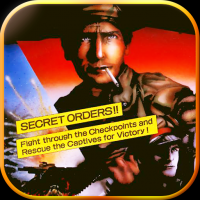在Windows 10系统上安装Windows 7,通常涉及到以下几个步骤:
1. 准备Windows 7安装介质:首先,您需要获取Windows 7的安装光盘或USB安装介质。如果手头没有,可以从微软官方网站下载Windows 7的ISO文件,并使用第三方工具将其刻录到DVD或制作成USB启动盘。
2. 备份数据:在开始安装之前,请确保备份了所有重要数据,以防在安装过程中发生意外。
3. 设置BIOS/UEFI以从DVD/USB启动: 重启计算机,在开机时按下特定的键(通常是F2、F10、Del或Esc,具体取决于您的计算机型号)进入BIOS/UEFI设置。 在BIOS/UEFI设置中,找到启动选项(Boot Options)或启动顺序(Boot Order)。 将DVD/USB设备设置为第一启动项。 保存更改并退出BIOS/UEFI设置。
4. 开始安装Windows 7: 将Windows 7安装介质插入计算机,然后重启。 计算机将从安装介质启动,并显示Windows 7安装界面。 按照屏幕上的提示进行操作,选择安装语言、时间和货币格式、键盘和输入方法等。 当提示选择安装类型时,选择“自定义(高级)”。 选择一个未分配的分区或创建新的分区来安装Windows 7。 按照提示完成Windows 7的安装。
5. 驱动程序和更新: 安装完成后,您可能需要安装必要的驱动程序,以确保硬件设备正常工作。 连接到互联网,并安装所有必要的更新和安全补丁。
6. 激活Windows 7: 使用有效的Windows 7产品密钥激活操作系统。
请注意,从Windows 10降级到Windows 7可能会丢失一些功能,并且可能需要手动重新安装许多应用程序。此外,微软已经停止对Windows 7的支持,因此建议在可能的情况下继续使用Windows 10,以获得更好的安全性和更新支持。
Windows 10系统安装Windows 7:兼容性与步骤详解

一、兼容性考虑

硬件要求:确保你的硬件配置满足Windows 7的最低要求。
驱动程序:Windows 7可能需要额外的驱动程序来支持某些硬件设备。
软件兼容性:某些在Windows 10上运行良好的软件可能在Windows 7上无法正常工作。
二、准备工作
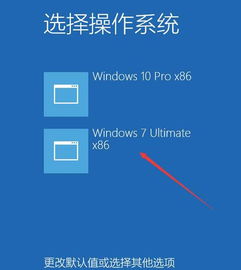
在安装Windows 7之前,请确保完成以下准备工作:
获取Windows 7安装盘或ISO文件。
备份重要数据:在安装新操作系统之前,请确保备份所有重要数据。
准备Windows 7的激活密钥。
三、安装步骤
以下是Windows 10系统上安装Windows 7的详细步骤:
创建Windows 7启动U盘
1. 下载Windows 7 ISO文件。
2. 使用第三方软件(如Rufus)将ISO文件烧录到U盘中。
重启电脑并从U盘启动
1. 重启电脑,并在启动过程中按下相应的键(如F12)进入BIOS设置。
2. 将U盘设置为第一启动设备。
3. 保存设置并退出BIOS。
安装Windows 7
1. 从U盘启动后,按照屏幕提示进行Windows 7安装。
2. 选择自定义(高级)安装。
3. 选择未分配的磁盘空间,并创建新的分区。
4. 将新分区设置为活动分区。
5. 点击“下一步”开始安装Windows 7。
安装驱动程序和软件
1. 安装Windows 7后,可能需要安装额外的驱动程序来支持硬件设备。
2. 安装所需的软件,并确保它们与Windows 7兼容。
在Windows 10系统上安装Windows 7是一个相对简单的过程,但需要注意兼容性问题。通过以上步骤,你可以成功地在Windows 10系统上安装Windows 7,并享受两个操作系统的便利。

 投稿
投稿